お問い合わせ
ご質問はありますか?
日本ステーションQ&A
1. モニターの明るさと色温度を調整することはできません。
モニターが調整できない特定のモードに設定されている可能性があります。
以下の2つの調整方法をお試しください:
1.OSDメニューで工場出荷時の設定に戻してから、必要に応じて画像設定を再調整してください。
2、ピクチャーモード(Picture
Mode)をエネルギースター(Energy Star)に切り替えてから、必要に応じて再調整してみてください。
この2つの方法で、モニターが明るさや色温度を調整できないという問題を解決できるかもしれません。
2. 電源接続後、モニターに信号が表示されない。
ディスプレイに信号が表示されない場合、画面左下の電源インジケーターを確認してください。
1.
モニターとデバイスを接続しているケーブルの接触不良の可能性があります。ビデオケーブルが接続の両端で確認してくださいしっかりと差し込まれているかどうか。
2.
モニター入力ソースが正しいか確認してください。
3.
ノートパソコンまたはホストコンピュータを交換し、問題が解決するかどうかを確認する。
電源を接続した後、画面電源ライト青色光、ディスプレイなしの明るい画面、ポップアップ "信号なし "プロンプトの後に黒い画面、青い光から赤い光に電源ランプ、接続のための判断が異常である、それはケーブルを差し込むか、新しい接続ケーブルを交換するかどうかを確認することをお勧めします。
3. モニターが正常に動作していることを確認する
コンピュータを起動したが、ディスプレイが白または黒で、モニタが正常に動作するか確認してください。
(1) モニターの電源を入れ、電源インジケータを確認し、正常に動作していることを確認します。
(2) 電源オン時に、モニターの内蔵メニュー(OSD)をできるかテストする。物理的にキーを押して正しく表示
(2) モニターの電源が入っていない場合は、モニターの電源コードを抜き差ししてください。
(3) 良質のコンセントを使ってみてください。
黒い画面が表示される場合、接続インターフェイスの損傷、モニタ自体の問題、接続デバイスのグラフィックカードの問題、接続デバイスからの電力供給不足 電源 などが考えられます。判断がつかない場合は、Amzfastのアフターサポートにお問い合わせください。
4. モニターはType-cケーブルで充電または給電できる。
Type-Cコネクターは接続には使えますが、電源としては電圧が不足しています。
Type-CポートのPD出力は15Wで、携帯電話などの他のデバイスに電力を供給することができる。しかし、各デバイスの電力要件が異なるため、特に最近の携帯電話はますます高性能になっており、Type-C電源を使用するとデバイスが損傷しやすくなるため、この方法はお勧めできません。安全で安定した動作を保証するために、デバイスの標準要件に従って正しい電源アダプタを使用することをお勧めします。
5. 1台のデバイスに2台のモニターを同時に接続できますか?
1台のデバイスを同時に2台のモニターに接続することができます。これは通常、複数の出力インターフェースに対応したグラフィックカードを使用することで実現します。異なる接続インターフェース(HDMI、DisplayPort、VGAなど)を使用して2台のモニターを別々に接続し、デスクトップを拡張したり、コピーモードで両方の画面に同じコンテンツを表示したりすることも可能です。
6.モニターから音が出ない
(1)購入した製品がスピーカー付き製品であるかどうか
(2) ボリュームがオンになっているか確認する。
(3)機器の音声出力をモニター出力に切り替えるかどうか
(4) 接続ケーブルが音声出力に対応しているかどうか
(5) スピーカーケーブルはしっかりと差し込まれていますか?
7. 付属品の紛失/破損
お荷物を受け取られましたら、直ちに付属品の欠品や破損がないかご確認ください。何か問題がありましたら、すぐにカスタマーサービスにご連絡ください。迅速な処理のため、ご注文情報、不足している付属品、製品故障の写真またはビデオ、モニターのシリアル番号(XECで始まる番号)、領収書情報をお知らせください。
8. モニター スクリーンはピクセルか黒い点の問題を欠けるようである
Amzfast モニター工場はいる厳密に生産を検出するために標準に従って悪い点のない、バンプのつながったLCDの分離が表示されために輸送の過程でモニターの非常に低い可能性が悪い点の出現に、対処時間のアフターサポートにお問い合わせするためにください。LCD画面の特性上、画像を切り替えた後、同じ画像が数時間表示されたときに、前の画面の残像が残っている可能性があり、改善されていない、この場合、画面をゆっくりと画像を交換したり、数時間電源スイッチをオフにすることによって復元することができます。
9. モニターのスクリーンはマットかミラーである
Amzfast のディスプレイスクリーンはすべてマットで、ミラースクリーンに比べ、光が強くても反射がなく、明るい場所でもスクリーンの画像をはっきりと見ることができます。アンチグレアで、ディスプレイ画面の前で長時間作業しても目が疲れにくいです。無光沢のスクリーンはまたより丈夫容易に傷付けられない。
10. フィルムの層の上にモニター画面、フィルムの役割は、それが引き裂くことができるかどうか
モニターがお手元に届くと、画面に透明なフィルムが貼られていることにお気づきでしょう。このフィルムの目的は、輸送中や日常使用中の傷から画面を保護し、ホコリを防ぐことです。必要に応じて、このフィルムを剥がすかどうかを選択できます(フィルムは簡単に剥がせますので、勢いよく破らないようにご注意ください)。
11. モニターのリフレッシュレートを高い値に設定することはできません。
1、モニタのハードウェアの制限:例えば、モニタのハードウェア設計は、唯一の180Hzの最高のリフレッシュレートをサポートすることができ、このモニタは、唯一の180Hzの最大値をサポートすることができ、より高いリフレッシュレートを提供することはできません。
2、グラフィックスカードの制限:グラフィックスカードが高いリフレッシュレートをサポートしていない場合、モニターも高いリフレッシュレートを表示できません。 お使いのグラフィックスカードが高リフレッシュレートをサポートしているかどうかを確認し、グラフィックスカードドライバでそれを設定することができます。
3、ケーブルの制限:ケーブルインターフェイスは、対応するプロトコルの認証を取得していない、高リフレッシュレートを。サポートしていません
12. モニターの解像度が設定できない
(1) サポートされていないケーブル、またはケーブルの品質不良
(2) ソフトウェアの競合、非互換性
この問題が発生した場合、まず、接続されたデバイスのグラフィックスカードのモデルがこの解像度をサポートしているかどうか、ディスプレイドライバに問題がないかどうかを確認し、次に、ワイヤをチェックします。ソフトウェアの非互換性の問題については、発生する確率は小さく、最初の2つの方法で解決できない場合は、プログラムをアンインストールするか、直接システムを再インストールして問題を解決してみてください
13. モニターにスプラッシュスクリーンの現象が表示される。
(1) ディスプレイの設定解像度などが高すぎる。
(2) グラフィックカード のドライバに互換性がないか、バージョンが間違っています。
(3)コンピューターウイルスによる画面の拡大
(4) ケーブル が緩んでいるか、ケーブルの品質に欠陥があるか、損傷している。
(5) グラフィックカード自体の問題。オーバーヒート、オーバークロック、またはそれ自体の品質に問題がある可能性がある。
(6) グラフィックカードと マザーボード の互換性がないか、スロットの接触不良。
(7) モニターの問題
14. 以前、別のメーカーのモニターを購入したことがありますが、Amzfastのモニターを使用すると明るさと色に違いがあります
モニター間の色表示の不一致は、通常、いくつかの重要な要因に起因します:メーカーの違い、パネルの種類、色精度と個体差、色域の範囲、キャリブレーションの状態。最も重要なのは色精度と個体差で、同じメーカー、同じモデルのモニターでも、製造時の些細な違いで色が異なって表示されることがあります。
15. 使用中にモニターの電源が頻繁に切れる
モニターを使用中に自動的に電源が切れるように見えるが、これは電源コンセントが十分な電力を供給できないためである可能性がある。モニター本体または電源アダプターのケーシングをダブルチェックし、モニターまたはアダプターが熱すぎる場合にも電源障害が発生することがあります。次に、電源コードの緩みや接触不良も考えられます。危険を避けるため、点検中は電源を切ってください。
16. モニターを使用する際、別途電圧コンバーターを接続する必要がありますか?
Amzfast ディスプレイ用電源アダプターは、製造工程で変圧器が内蔵されており、各国の電圧に対応することができます。
17. モニターの色ズレ
(1) 色温度の調整:本機のディスプレイ設定で色温度を調整し、より適切なカラーバランスを見つける。
(2)色補正ツールを使う:専門的な画面上の色補正ツールを使えば、モニターの色出力を正確に調整し、より正確な色表示を実現できます。
(3)ドライバーの更新:色の歪みの原因となるソフトウェアの問題を避けるため、モニターとグラフィックカードのドライバーが最新であることを確認してください。
(4)プロフェッショナル・キャリブレーション・サービス:高精度のカラーディスプレイを必要とするプロフェッショナルの分野では、プロフェッショナル・キャリブレーション・サービスを検討することができる。
18. [LCD]モニターのクリーニング方法は?
1. モニターを持ち上げたり移動したりする前に、ケーブルと電源コードを外すことをお勧めします。モニターを持ち上げたり移動したりするときは、指示に従ってください。モニターを持ち上げたり移動したりするときは、モニターの端を持ってください。スタンドや電源コードを持ってモニターを持ち上げないでください。
2. クリーニングの前にモニターの電源を切り、電源コードを抜いてください。まず、糸くずの出ない研磨剤不使用の布と中性の洗浄液で残った汚れを取り除きます。その後、モニターの残りの部分をやさしく拭きます。
注意:研磨布、タオル、ペーパータオルなどの研磨材で拭かないでください。
注意:布を軽く湿らせ、洗浄液をスクリーンに直接スプレーしたり、スクリーンに洗浄液を残しすぎたりしないでください。スクリーン洗浄液がない場合は、代わりに水を使用してください。アルコールやアセトンを含むクリーナーやスプレー、漂白剤、研磨剤は避けてください。
3. モニターを完全に拭いた後、画面が乾くまで待ちます。画面にまだ傷や汚れが残っている場合は、乾いた布で画面の上から下へやさしく拭き、同じ方向にこの動作を繰り返します。
19. 液晶ディスプレイのメンテナンス
LCDパネルは比較的壊れやすいので、日常生活の中で正しいメンテナンスに注意する必要がある。主に以下の点に注意する必要がある:
1. 不必要な接触や振動を避ける
2. つは、乾燥した環境を保ちます、モニターは水を非常に恐れています
3. モニター表面の汚れは、中程度の柔らかさの非繊維材料で清掃できますので、適切に清掃してください。
4. あなたは水を使用することができます(ウェットワイプすることができます)、また、特殊な洗浄液の洗浄を使用することができます。液体洗浄のアンモニア、アルコール、無機塩および他の化学成分との単一のタブー
5. モニターを長時間使用する場合は、適度に休ませてください。
6. 故障の際、無断でモニターを分解して修理しないでください。簡単な判定の後、専門の修理業者に修理を依頼してください。
20. モニターのVESAアームの取り付けについて
モニターロボットアームを購入する前に、機械の対応するベサインターフェースが75*75mmまたは100*100mmであることを確認する必要があります。
取り付けにはM4×10mmのネジを使用し、対角線上にあるネジを先に締めることを推奨する。
21.モニターPIP PBP機能の使い方について
Step 1: 信号源の接続ディスプレイ背面のHDMI/DPポートに、2台以上のデバイス(PC/ゲーム機等)を接続します。
Step 2: OSDメニューを開くディスプレイ側面のボタンを押し、設定画面を表示します。
Step 3: PIP/PBP機能の選択OSDメニューから「PIP/PBP設定」を選択。「PIP/PBPを有効化」をONに切り替えます。信号源切替: 「サブ画面ソース」で接続済みのHDMI/DPを選択。
Step 4: 設定の確定「EXIT」ボタンを押し、メニューを閉じます。